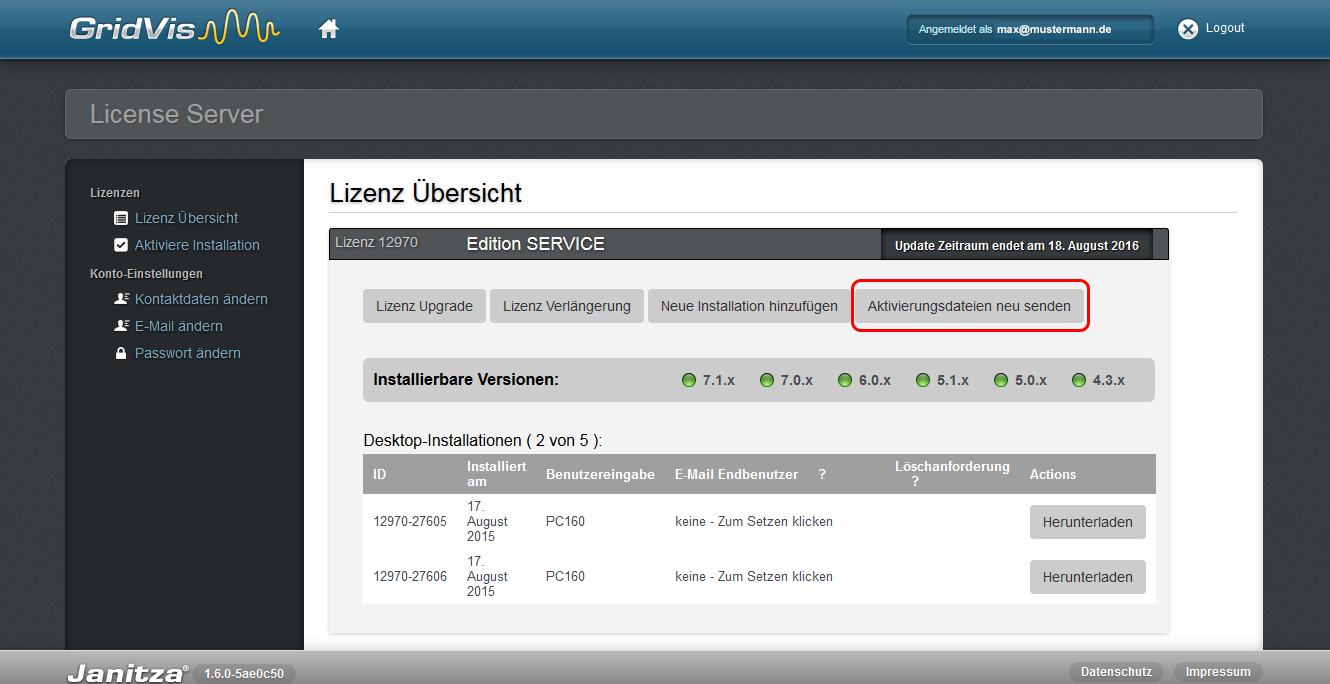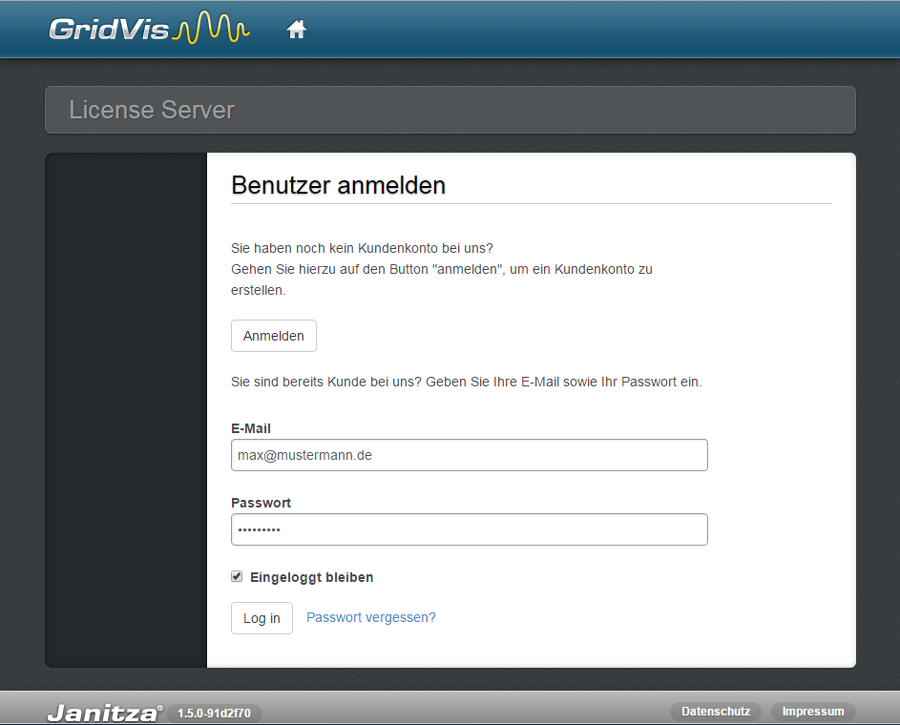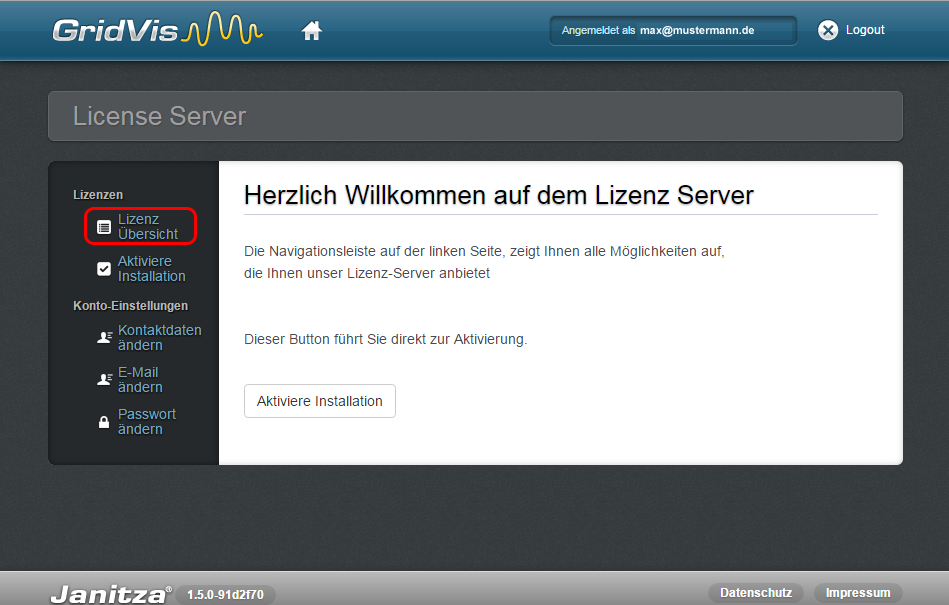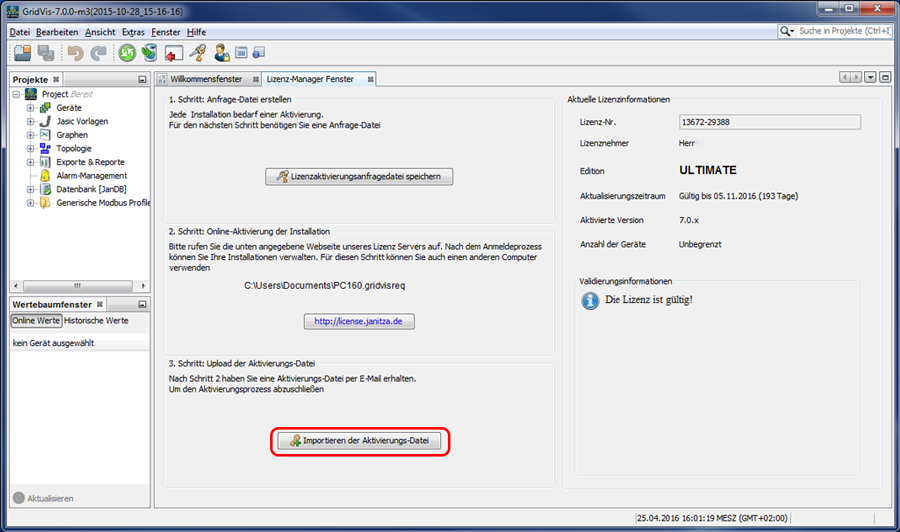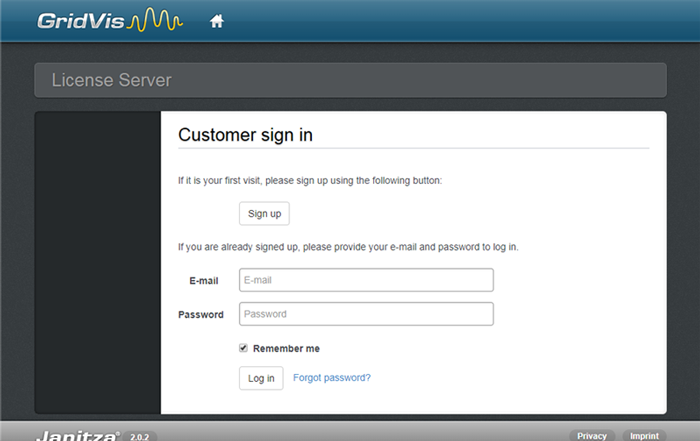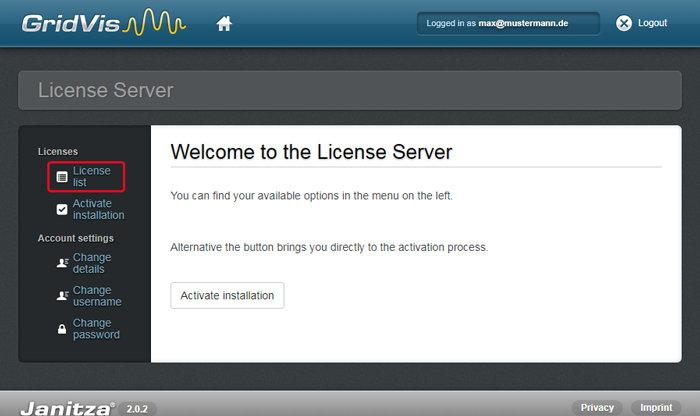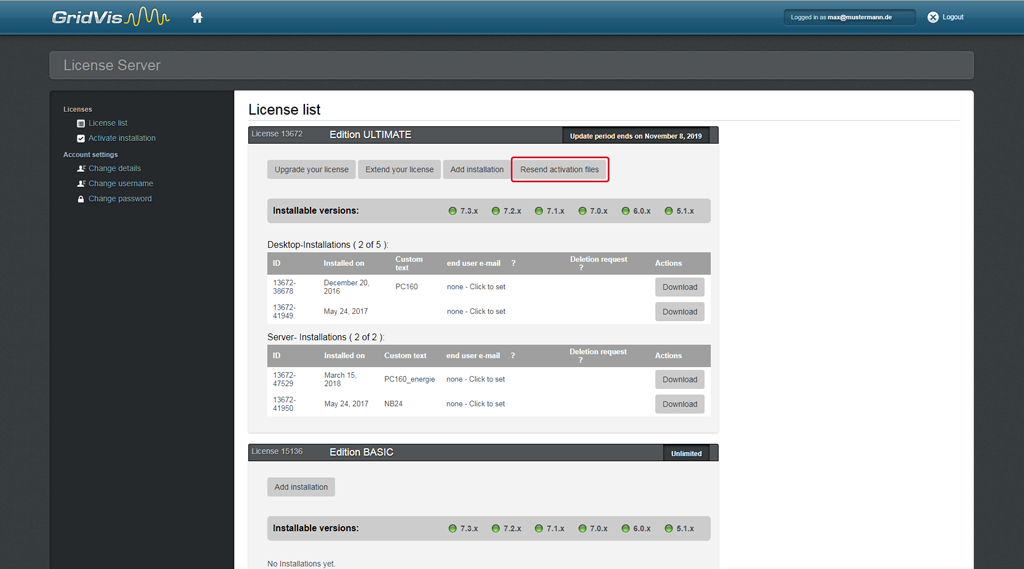| Sv translation | |||||
|---|---|---|---|---|---|
| |||||
Über die Schaltfläche Aktivierungsdatei neu senden versenden Sie eine neue Aktivierungsdatei für alle aktivierten GridVis®GridVis-Installationen einer Edition.
|
| Sv translation | |||||
|---|---|---|---|---|---|
| |||||
You can use the button Send New Activation File to send a new activation file for all activated GridVis® GridVis installations of one edition.
|
| Sv translation | |||||
|---|---|---|---|---|---|
| |||||
Pulsando el botón Reenviar archivo de activación, usted puede enviar un nuevo archivo de activación para todas las instalaciones GridVis activadas de una edición.
|
| Sv translation | |||||
|---|---|---|---|---|---|
| |||||
Utilizzare il pulsante Invia nuovamente il file di attivazione per inviare un nuovo file di attivazione per tutte le installazioni di GridVis di un’edizione già attivate.
|